Убираем быстрое переключение пользователей в Windows
- Recluse
- 21.05.2020
- 6 095
- 3
- 15.04.2021
- 3
- 2
- 1

По умолчанию, в операционных системах Windows, на компьютере разрешено выполнять так называемую быструю смену пользователя - это когда текущий пользователь остается "висеть" в системе, вместе со всеми своими загруженными программами и открытыми файлами, но при этом за компьютером работает совсем другой пользователь. Сейчас мы разберем, как можно убрать доступ к данной возможности (или наоборот, вернуть, если данный функционал уже выключен).
Использование групповых политик
Открываем Редактор групповых политик (локального компьютера, или домена), и направляемся по следующему пути - Конфигурация компьютера - Политики - Административные шаблоны - Система - Вход в систему (в английской версии это Local Computer Policy - Computer Configuration - Administrative Templates - System - Logon). Находим там параметр "Скрыть точки входа для быстрого переключения пользователей" (на английском - Hide Entry Points for Fast User Switching) и ставим нужное значение:
- Включено - если нужно убрать доступ к быстрой смене пользователей
- Отключено - если нужно отображать возможность быстрой смены пользователей
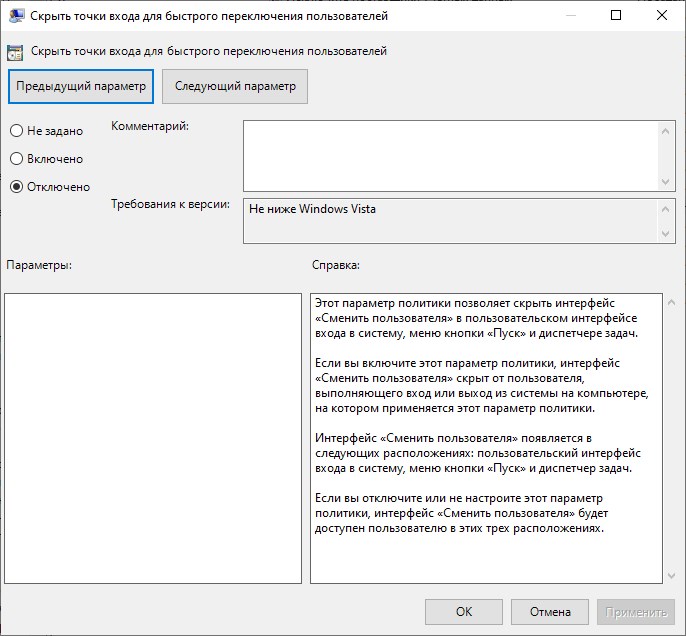
Использование реестра
Переходим в раздел HKEY_LOCAL_MACHINE\SOFTWARE\Microsoft\Windows\CurrentVersion\Policies\System, и находим параметр DWORD32 под названием HideFastUserSwitching (в случае его отсутствия, его нужно создать). Для отключения отображения возможности быстрого переключения пользователей, нужно поставить значение 1, для включения возможности быстрого переключения пользователей, нужно поставить значение 0.
Добавить комментарий